Excel: วิธีเพิ่มเส้นแนวโน้มสำหรับหลายซีรี่ส์
บ่อยครั้ง คุณอาจต้องการเพิ่มเส้นแนวโน้มลงในแผนภูมิใน Excel เพื่อสรุปแนวโน้มของหลายชุดข้อมูล
ตัวอย่างเช่น คุณอาจต้องการสร้างแผนภูมิต่อไปนี้โดยมีเส้นแนวโน้มที่สรุปแนวโน้มโดยรวมของยอดขายผลิตภัณฑ์ที่แตกต่างกันสองรายการในช่วงเวลาหนึ่ง:

ตัวอย่างทีละขั้นตอนต่อไปนี้แสดงวิธีสร้างการลงจุดที่แน่นอนนี้
ขั้นตอนที่ 1: สร้างข้อมูล
ขั้นแรก มาสร้างชุดข้อมูลต่อไปนี้ที่แสดงยอดขายรวมของผลิตภัณฑ์สองรายการที่แตกต่างกันในช่วง 10 ปีติดต่อกัน:
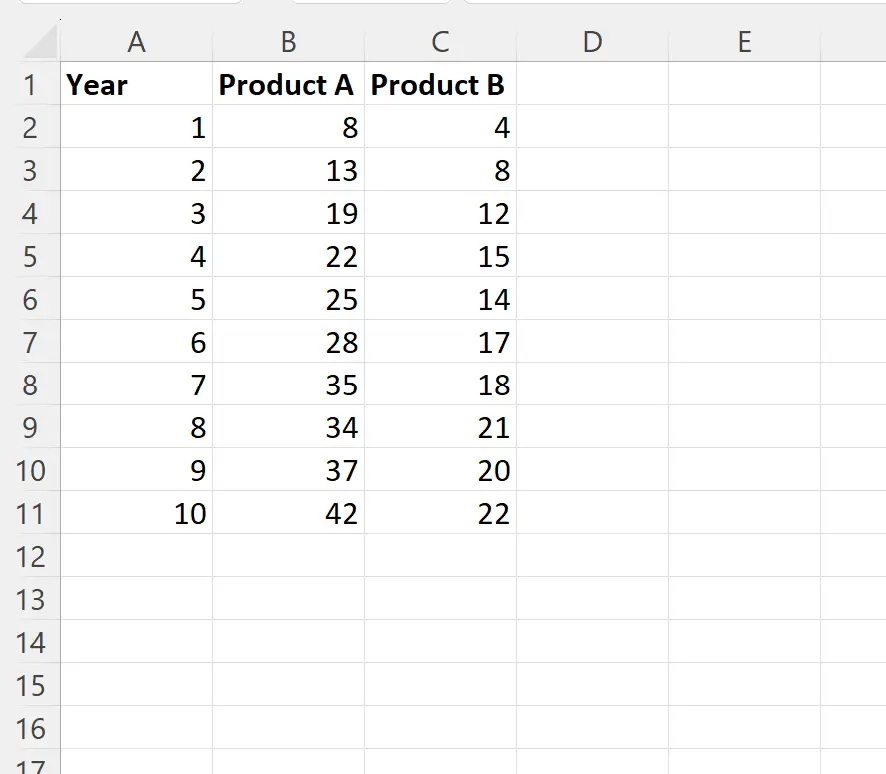
ขั้นตอนที่ 2: แทรกพอยต์คลาวด์
ถัดไป ไฮไลต์ช่วงเซลล์ A1:C11 จากนั้นคลิกแท็บ แทรก ที่ริบบิ้นด้านบน จากนั้นคลิกไอคอน กระจาย ในกลุ่ม แผนภูมิ :

คลาวด์จุดต่อไปนี้จะปรากฏขึ้นโดยอัตโนมัติ:
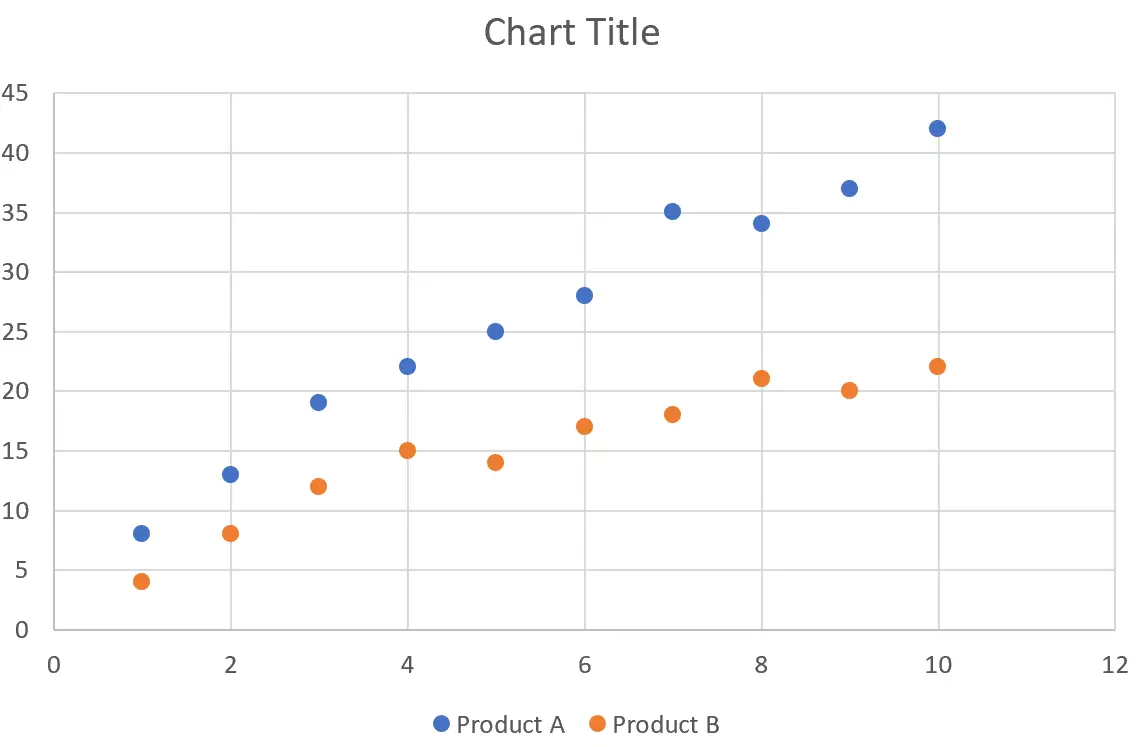
จุดสีน้ำเงินแสดงถึงยอดขายประจำปีของผลิตภัณฑ์ A และจุดสีส้มแสดงถึงยอดขายผลิตภัณฑ์ B ในแต่ละปี
ขั้นตอนที่ 3: เพิ่มซีรี่ส์โดยรวม
จากนั้นคลิกขวาที่ใดก็ได้บนแผนภูมิแล้วคลิก Select Data :
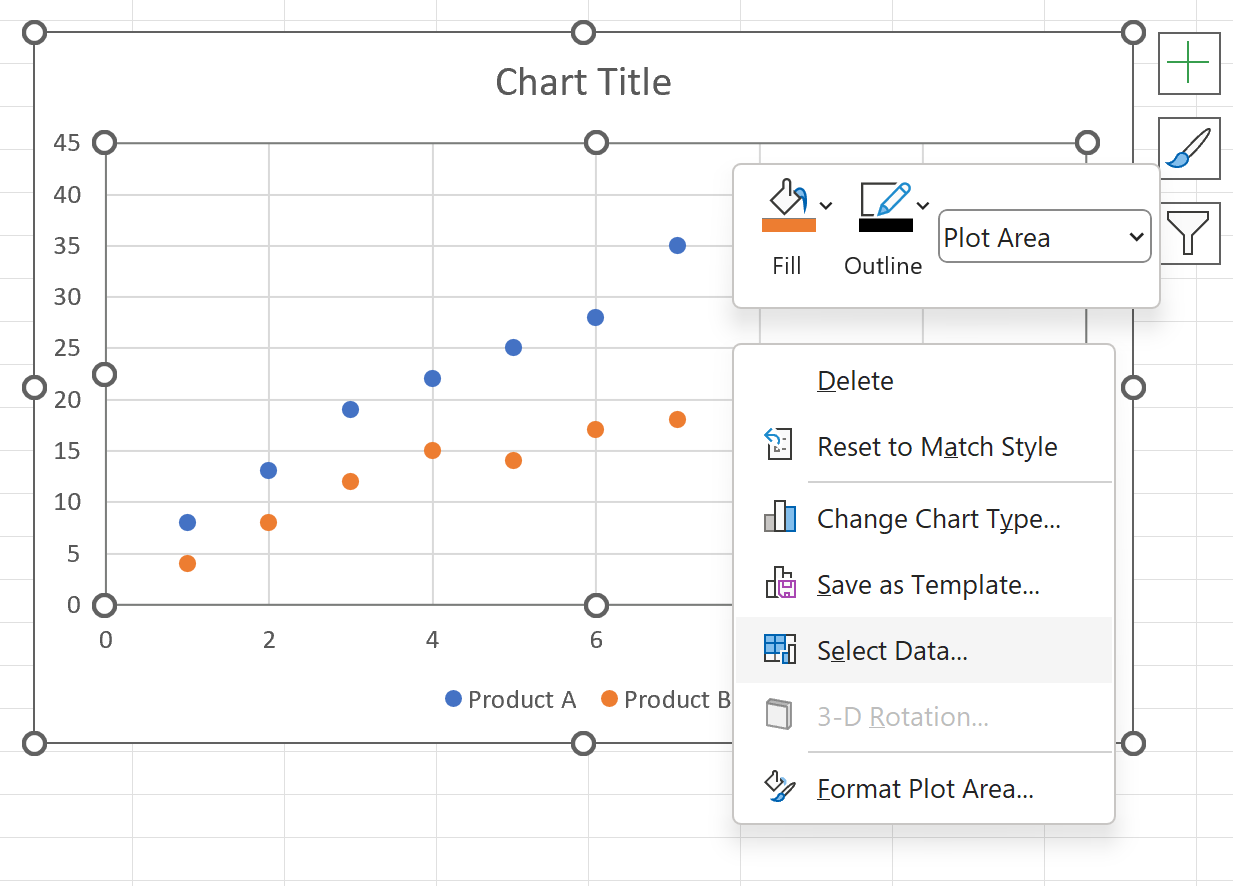
ในหน้าต่างใหม่ที่ปรากฏขึ้น ให้คลิกปุ่ม เพิ่ม ใต้ รายการคำอธิบายภาพ (ซีรี่ส์) :
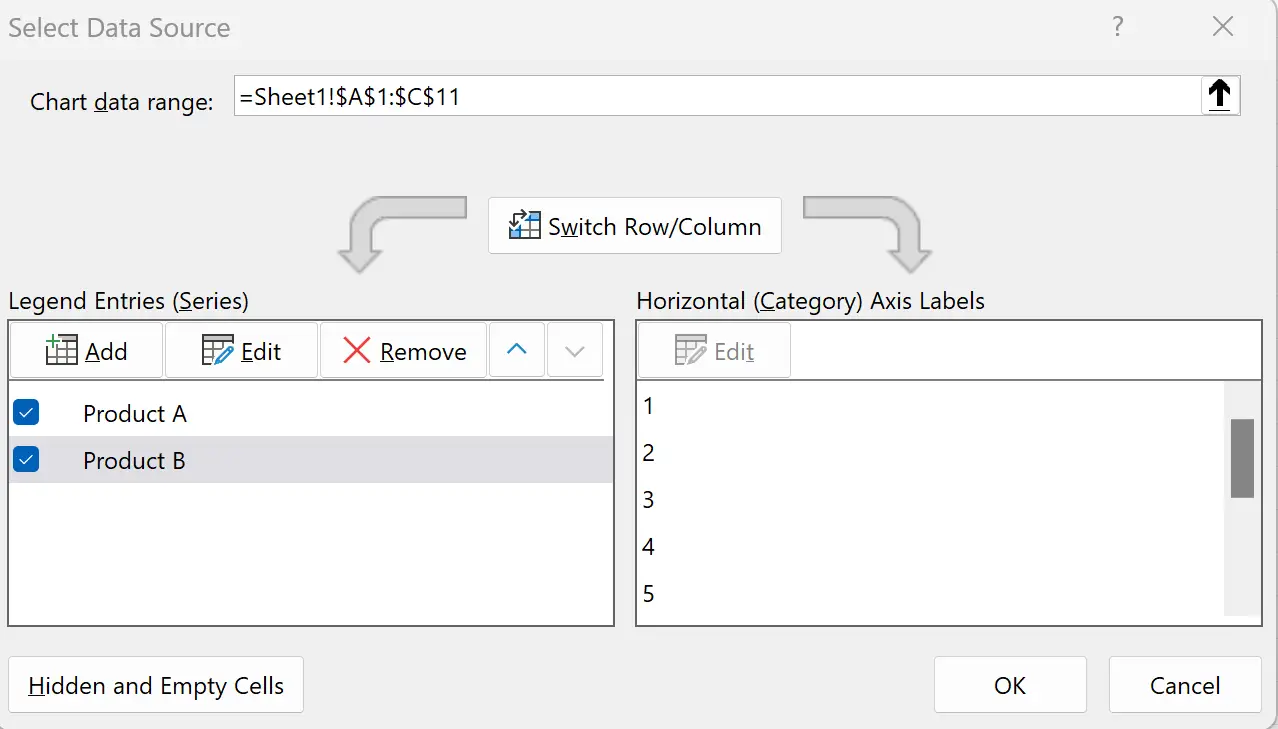
จากนั้นพิมพ์ข้อความต่อไปนี้ในแต่ละกล่อง:
- Series Name : ข้อมูลทั้งหมด (หรือชื่ออะไรก็ได้ที่คุณต้องการ)
- ค่าของชุดข้อมูล X : =Sheet1!$A$2:$A$11, Sheet1!$A$2:$A$11
- ค่าชุด Y : =Sheet1!$B$2:$B$11, Sheet1!$C$2:$C$11
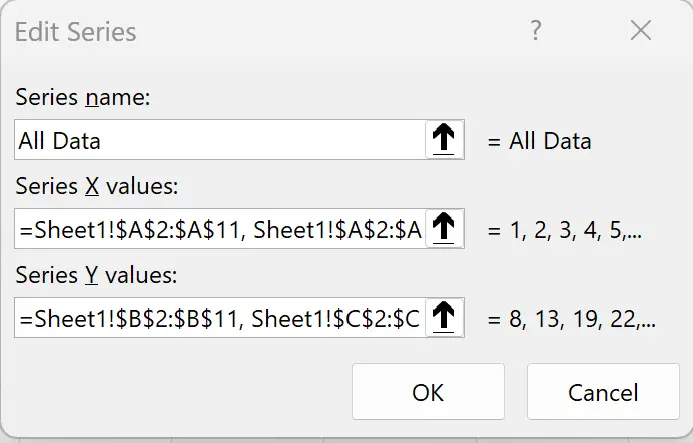
จากนั้นคลิก ตกลง
ตอนนี้ซีรีส์ “ข้อมูลทั้งหมด” นี้จะถูกเพิ่มไปยังพอยต์คลาวด์ และจะทับซ้อนจุดที่มีอยู่ทั้งหมดบนโครงเรื่อง:
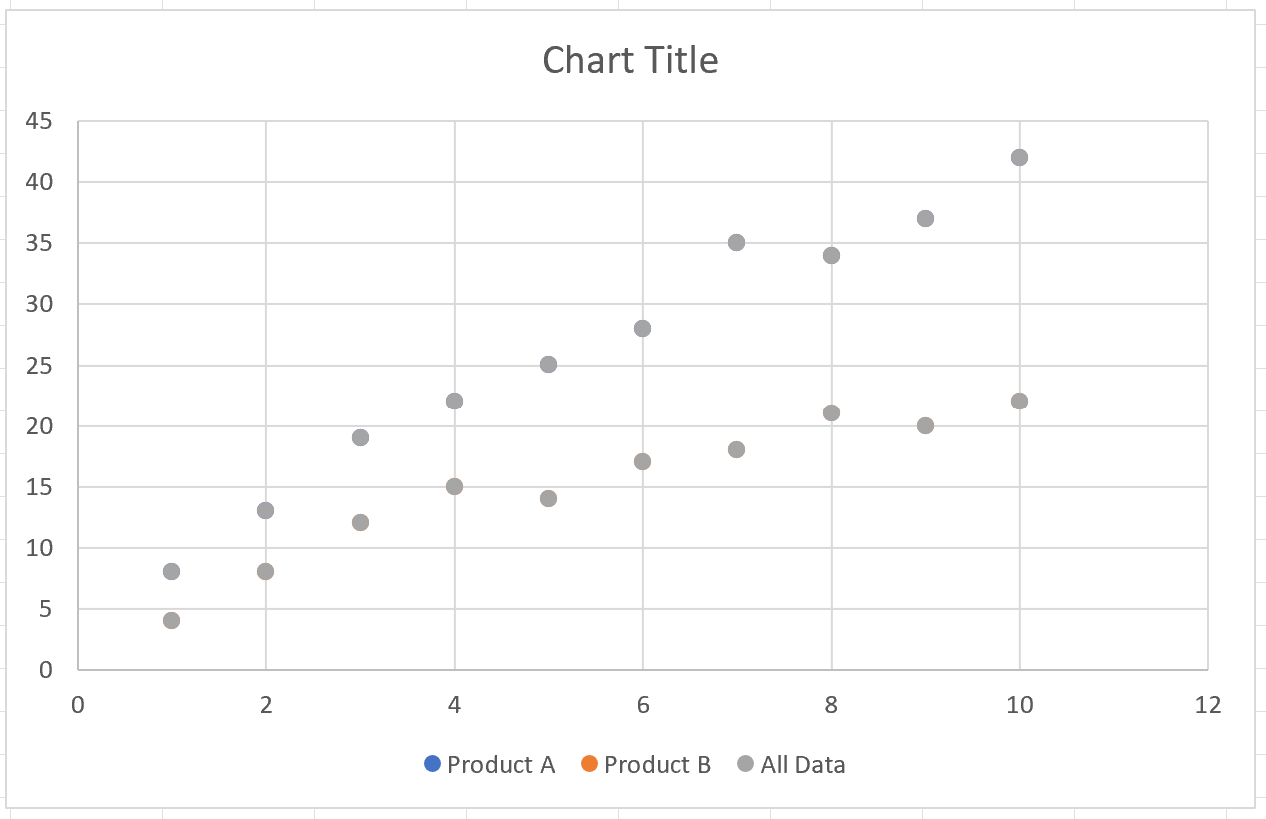
ขั้นตอนที่ 4: เพิ่มเส้นแนวโน้มโดยรวม
จากนั้นคลิกที่จุดสีเทาจุดใดจุดหนึ่งบนเส้นทาง
จากนั้นคลิกที่เครื่องหมายบวกสีเขียวเล็กๆ ที่ปรากฏที่มุมขวาบนของแผนภูมิ จากนั้นทำเครื่องหมายที่ช่องถัดจาก เส้นแนวโน้ม
เส้นแนวโน้มที่สรุปซีรีส์ทั้งหมดจะปรากฏขึ้นโดยอัตโนมัติ:
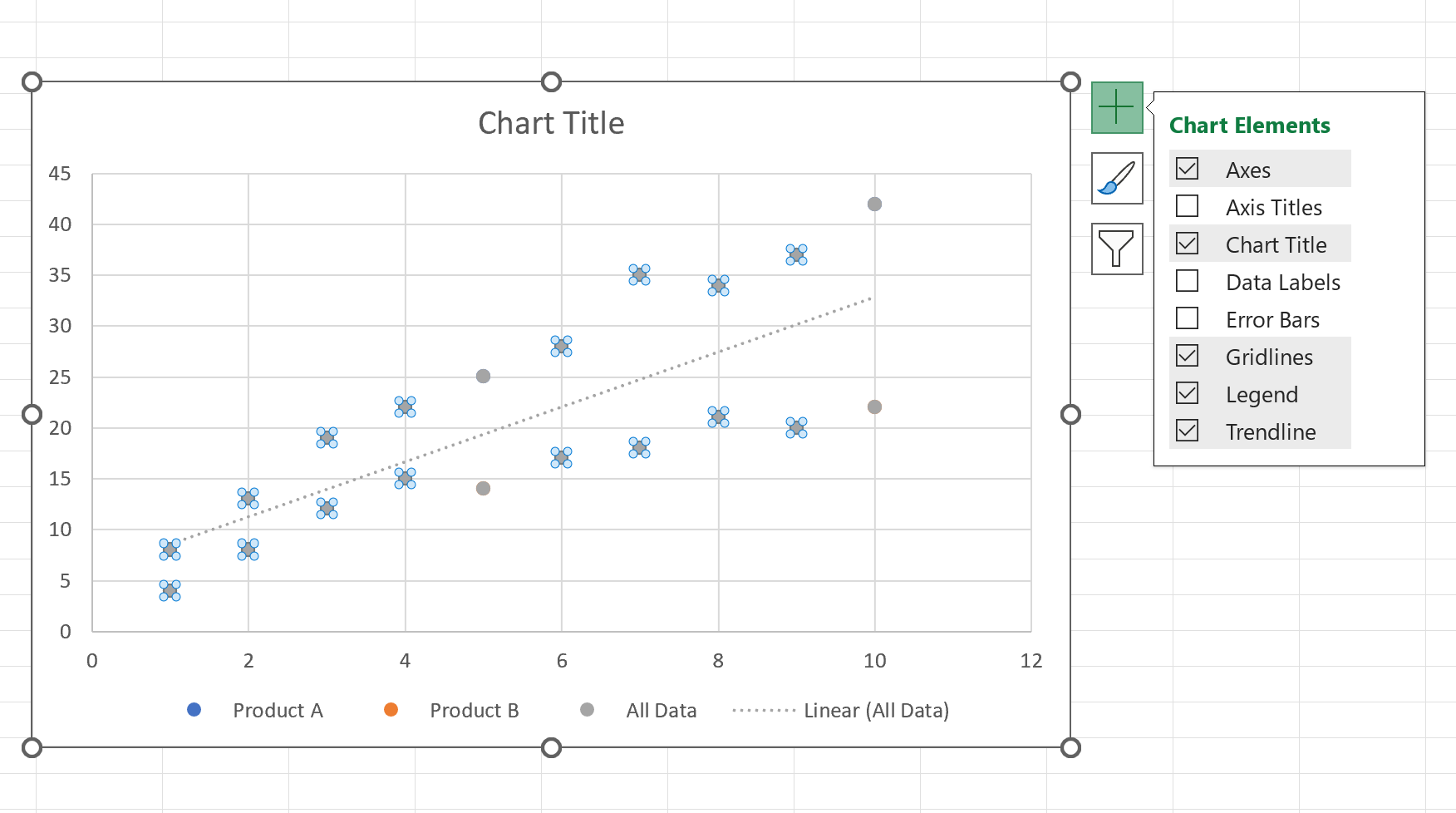
ขั้นตอนที่ 5: ซ่อนชุดข้อมูลโดยรวม
สุดท้าย เราต้องซ่อนชุดข้อมูลรวมสีเทาในแผนภูมิ
โดยดับเบิลคลิกที่จุดสีเทาจุดใดจุดหนึ่งบนกราฟ
ในแผง จัดรูปแบบข้อมูลชุดข้อมูล ที่ปรากฏขึ้น ให้คลิกปุ่มถัดจาก ไม่มี ภายใต้ ตัวเลือกเครื่องหมาย จากนั้นคลิกปุ่มถัดจาก ไม่เติม ภายใต้ กรอก :
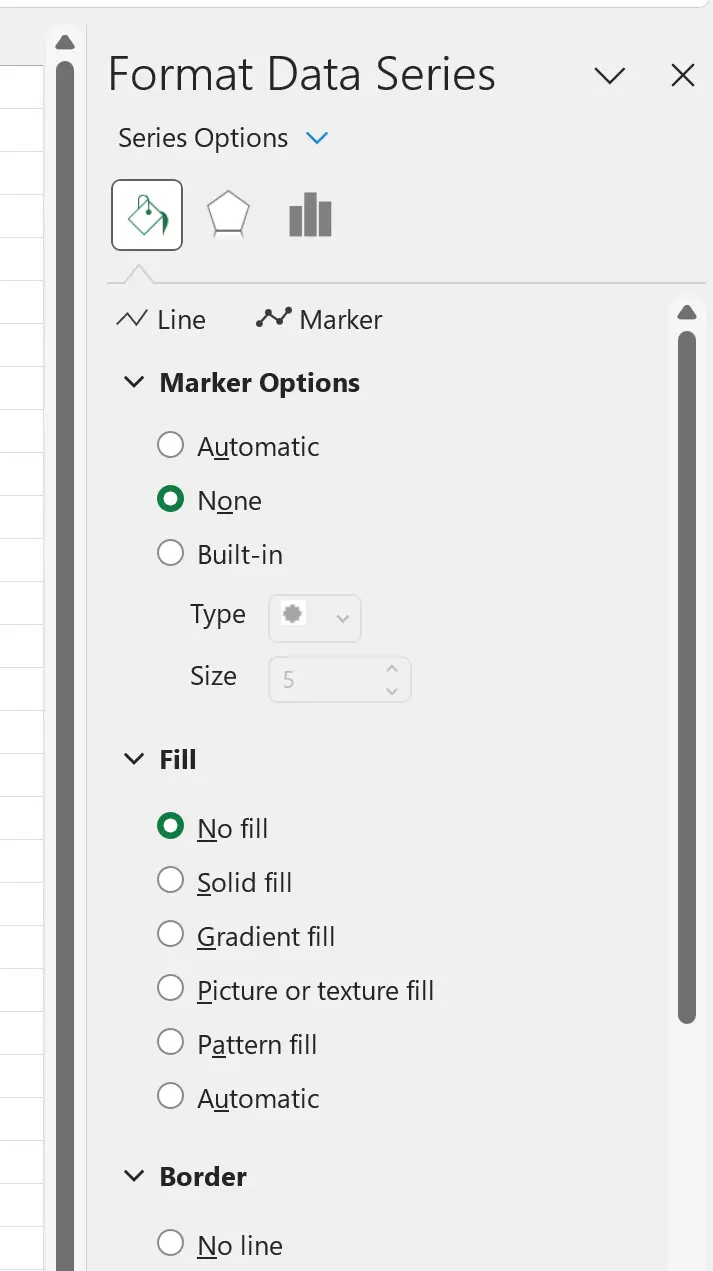
ชุดข้อมูลโดยรวมจะถูกซ่อนไว้:
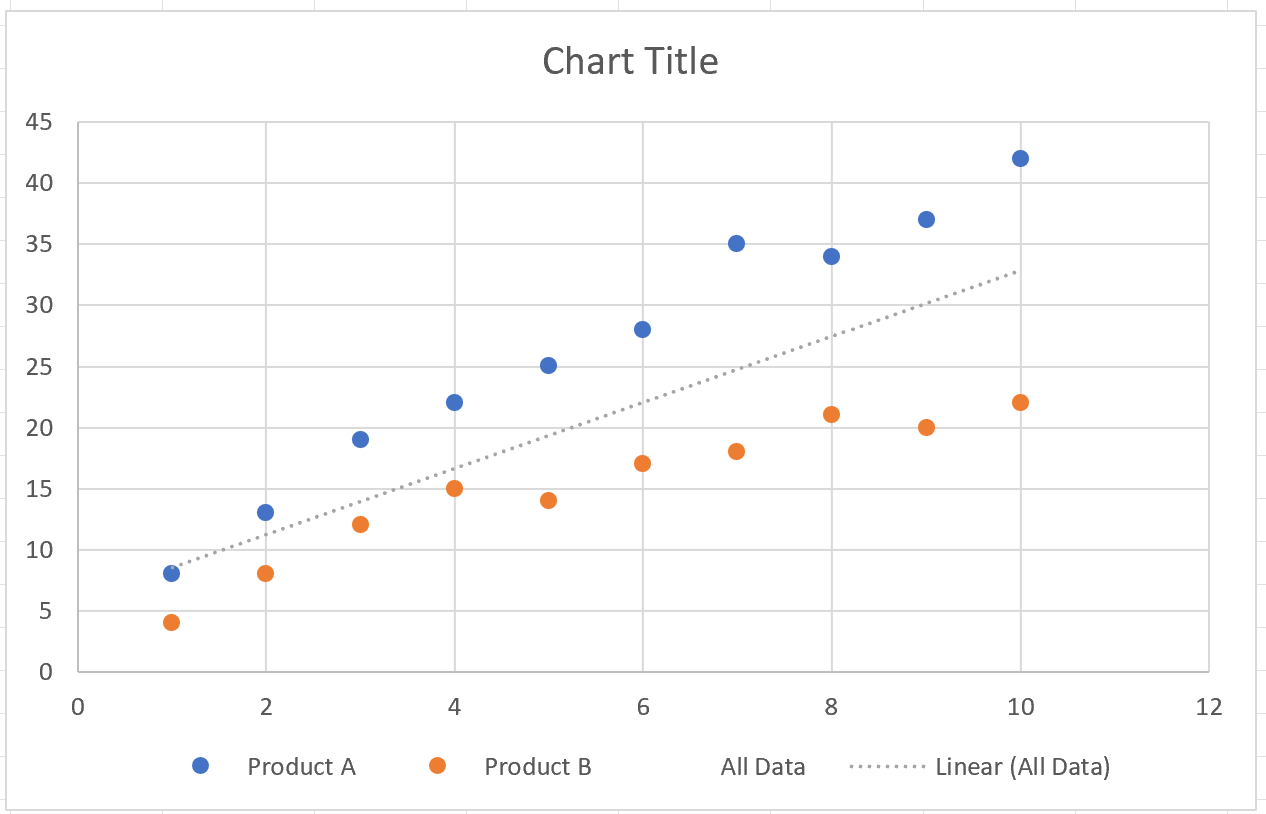
สุดท้าย คลิกที่เส้นแนวโน้มเพื่อทำให้เข้มขึ้นและอ่านง่ายขึ้น จากนั้นคลิกที่รายการคำอธิบายแต่ละรายการที่เรียกว่า ข้อมูลทั้งหมด และ เส้นตรง (ข้อมูลทั้งหมด) แล้วลบออก
คุณสามารถเพิ่มชื่อแผนภูมิและป้ายกำกับแกนได้เช่นกัน
ตารางสุดท้ายจะมีลักษณะดังนี้:

ตอนนี้เส้นแนวโน้มเส้นเดียวในแผนภูมิจะสรุปแนวโน้มยอดขายโดยรวมสำหรับผลิตภัณฑ์ทั้งสอง
แหล่งข้อมูลเพิ่มเติม
บทช่วยสอนต่อไปนี้อธิบายวิธีการทำงานทั่วไปอื่นๆ ใน Excel:
วิธีค้นหาสมการเส้นแนวโน้มโดยไม่มีแผนภูมิใน Excel
วิธีค้นหาความชันของเส้นแนวโน้มใน Excel
วิธีเพิ่มเส้นแนวโน้มกำลังสองใน Excel